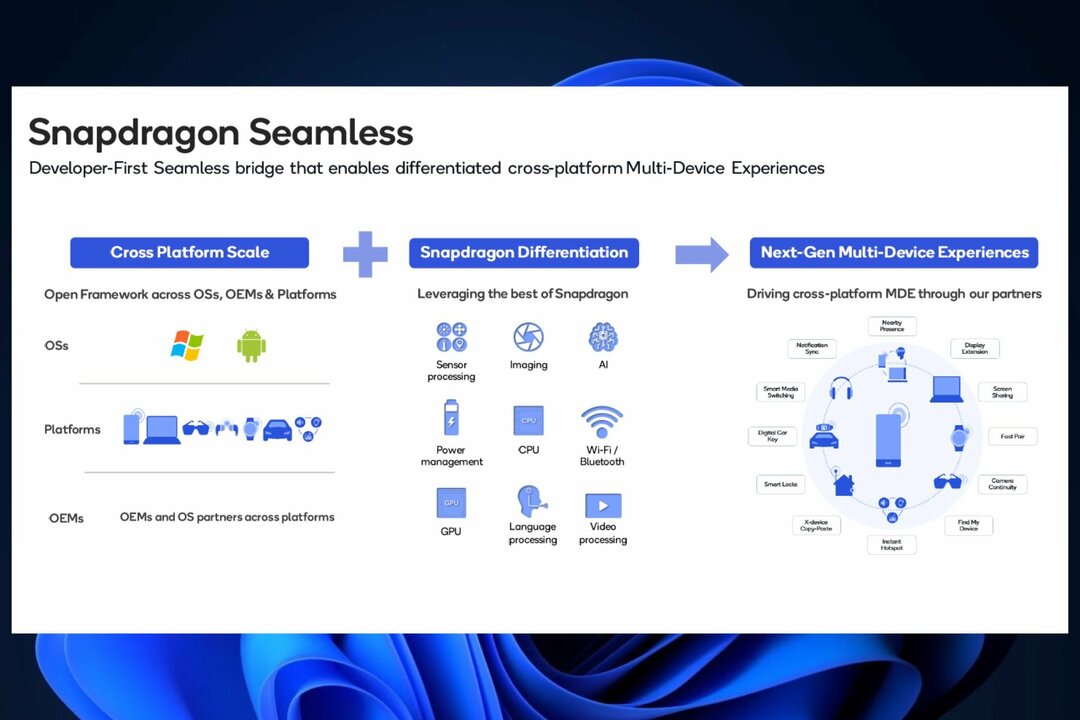Вы должны попробовать очистить компоненты обновления Windows
- Ошибка Центра обновления Windows 0x80070246 не позволяет пользователям устанавливать последние обновления.
- Это может сработать из-за поврежденных системных файлов, связанных с Центром обновления Windows.
- Ошибка также может появиться из-за поврежденных файлов кэша Центра обновления Windows.

ИксУСТАНОВИТЕ, НАЖИМАЯ НА СКАЧАТЬ ФАЙЛ
Сбои обновления Windows могут раздражать! С Fortect вы избавитесь от ошибок, вызванных отсутствием или повреждением файлов после обновления. Утилита поддерживает репозиторий исходных версий системных файлов Windows и использует обратный алгоритм для замены поврежденных файлов на хорошие.
- Загрузите Fortect и установите его. на вашем ПК.
- Запустите процесс сканирования инструмента для поиска поврежденных файлов, которые являются источником проблем.
- Щелкните правой кнопкой мыши Начать ремонт для решения проблем с безопасностью и производительностью вашего компьютера.
- Fortect был скачан пользователем 0 читателей в этом месяце.
По словам нескольких пользователей Windows 10 и Windows 11, они столкнулся с ошибкой 0x80070246 при попытке установить обновление Windows. Эта ошибка не позволяет им обновить свои компьютеры и пользоваться новейшими функциями.
К счастью, в этом руководстве мы перечислили некоторые из лучших решений, которые помогут вам решить Центр обновления Windows установить ошибку 0x80070246 на ПК с Windows 11. Мы также обсудим причины, которые могут вызвать проблему в первую очередь. Давайте приступим к делу.
Почему я получаю сообщение об ошибке установки обновления Windows 0x80070246?
Могут быть разные причины, по которым вы получаете ошибку установки Windows 11 0x80070246 на вашем ПК. После некоторых исследований мы перечислили основные причины ниже.
- Функция обновления Windows проблематична: есть вероятность, что сам инструмент обновления Windows неисправен и приводит к сбою обновления.
- Поврежденные системные файлы: Если системные файлы на вашем ПК повреждены или отсутствует, то вы столкнетесь с несколькими проблемами, одной из которых является ошибка обновления 0x80070246.
- Служба обновления Windows не работает: Скорее всего, какое-то стороннее приложение, или у вас может быть отключил службу обновления Windows, что вызывает проблему.
- Компоненты обновления Windows конфликтуют: Часто виновниками различных ошибок обновления Windows оказывались компоненты обновления Windows.
- Кэш обновления Windows проблематичен: Файлы кеша обновлений Windows может быть поврежден или вызвать проблему с последним обновлением, которое вы пытаетесь загрузить.
Давайте рассмотрим решения, которые помогут вам устранить ошибку обновления Windows 0x80070246.
Как исправить ошибку установки Windows 11 0x80070246?
ПРИМЕЧАНИЕ
Пользователи сталкивались с этой ошибкой обновления на ПК с Windows 10 и 11. Таким образом, вы можете применять решения, упомянутые ниже, в обеих операционных системах.
- Почему я получаю сообщение об ошибке установки обновления Windows 0x80070246?
- Как исправить ошибку установки Windows 11 0x80070246?
- 1. Запустите средство устранения неполадок обновления Windows
- 2. Очистить компоненты Центра обновления Windows
- 3. Убедитесь, что служба Windows Update запущена
- 4. Запуск команд SFC и DISM
- 5. Очистить кэш Центра обновления Windows
- 6. Очистить место на диске
1. Запустите средство устранения неполадок обновления Windows
- нажмите Победить + я ключи, чтобы открыть Настройки меню.
- Нажмите на Устранение неполадок.

- Выбирать Другие средства устранения неполадок.

- Ударь Бегать кнопка для Центр обновления Windows.

- Средство устранения неполадок начнет диагностику проблемы.
- Применять предложенные исправления.
- Перезапуск ваш ПК.
Если вы столкнетесь с какой-либо проблемой, связанной с обновлением Windows, вы можете попробовать запустить средство устранения неполадок обновления Windows и решить проблему.
2. Очистить компоненты Центра обновления Windows
- нажмите Победить ключ, чтобы открыть Начинать меню.
- Открой Командная строка от имени администратора.

- Введите приведенные ниже команды и нажмите Входить после каждого.
чистые стоповые битычистая остановкачистая остановка appidsvcчистая остановка cryptsvcРен %systemroot%\SoftwareDistribution SoftwareDistribution.bakРен %systemroot%\system32\catroot2 catroot2.bakчистые стартовые битычистый стартчистый старт appidsvcчистый старт cryptsvc - Перезапуск ваш ПК.
Как уже упоминалось, часто компоненты обновления Windows могут конфликтовать со службами обновления Windows и вызывать несколько проблем, включая ошибку установки Windows 11 0x80070246.
- Openal32.dll не найден: 5 быстрых способов исправить это
- Ошибка Physxloader.dll не найдена: как это исправить
- Исправлено: отсутствует ошибка Api-ms-win-crt-convert-l1-1-0.dll.
- Ampkit_windows.dll: как исправить, если отсутствует
- Что такое Mscories.dll и как его исправить, если он отсутствует
3. Убедитесь, что служба Windows Update запущена
- нажмите Победить + р ключи, чтобы открыть Бегать диалог.
- Тип services.msc и ударил Входить ключ.

- Дважды щелкните на Служба обновления Windows.

- нажмите Начинать кнопка под Статус услуги запустить его.

Чтобы установить последние обновления, вы должны убедиться, что служба Windows Update запущена на вашем ПК и не остановлена.
Вы можете выполнить описанные выше шаги, чтобы включить службу, если она не запущена, и проверить, устраняет ли это ошибку обновления Windows 0x80070246.
4. Запуск команд SFC и DISM
- Чтобы открыть Начинать меню нажмите кнопку Победить ключ.
- Открыть Командная строка от имени администратора.

- Введите приведенную ниже команду и нажмите Входить.
sfc/scannow
- Начнется процесс сканирования SFC.
- Дождитесь завершения процесса.
- Введите приведенные ниже команды и нажмите Входить после каждого.
Dism /Online /Cleanup-Image /CheckHealthDism /Online /Cleanup-Image /ScanHealthDism /Online /Cleanup-Image /RestoreHealth
- Перезапуск ваш ПК.
В ОС Windows встроены такие команды, как SFC Scan и DISM, которые можно использовать для исправления поврежденных или отсутствующих системных файлов. Однако во многих случаях, таких как ошибка 0x80070246, это не так уж полезно.
Для этого сценария вы можете использовать инструмент восстановления системы, например Защитить. С помощью этого автоматического инструмента вы можете исправлять ошибки Windows, исправлять ошибки BSoD или даже обнаруживать вредоносные программы или угрозы PUA с вашего ПК.
⇒ Получить Фортект
5. Очистить кэш Центра обновления Windows
- нажмите Победить + р ключи, чтобы открыть Бегать диалог.
- Тип services.msc и ударил Входить ключ.

- Дважды щелкните на Служба обновления Windows.

- Щелкните правой кнопкой мыши на Служба обновления Windows и выберите Останавливаться.
- Открой Бегать диалог, нажав кнопку Победить + р ключи.
- Тип C:\Windows\SoftwareDistribution\Загрузить и нажмите Входить.

- Выберите все файлы и удалить каждый из них.

- Перейти к консоль services.msc.
- Начинать в Служба обновления Windows.
Очистка кэша Центра обновления Windows помогла нескольким пользователям устранить ошибку Центра обновления Windows 0x80070246 на своих ПК.
Часто кеш-файлы старых обновлений Windows могут мешать новым и не давать им загружаться на ваш компьютер. В таком случае мы рекомендуем вам выполнить описанные выше шаги, чтобы очистить файлы кеша Центра обновления Windows.
6. Очистить место на диске
- Открой Начинать меню, нажав кнопку Победить ключ.
- Открыть Очистка диска.

-
Выберите дисковод где вы установили ОС из раскрывающегося списка.

- Выбирать Очистить системные файлы.

- Установите флажки для файлов, которые вы хотите удалить, и нажмите ХОРОШО.

- Выбирать Да чтобы удалить все файлы.
Скорее всего, на вашем диске недостаточно места, из-за чего обновление не устанавливается, и вы получаете ошибку установки Windows 11 0x80070246.
Это все от нас в этом руководстве. Если вы получаете Windows ошибка обновления 0x80888002, ознакомьтесь с нашим руководством для быстрого решения.
У нас также есть подробное руководство по Ошибка обновления Windows 0x8007000B это поможет вам решить проблему на вашем конце. Для пользователей, получающих ошибка обновления 0x8024402c, мы предлагаем вам обратиться к решениям, упомянутым в нашем специальном руководстве.
Сообщите нам в комментариях ниже, какое из приведенных выше решений исправило ошибку установки Windows 11 0x80070246 на вашем ПК.
Все еще испытываете проблемы?
СПОНСОР
Если приведенные выше рекомендации не помогли решить вашу проблему, на вашем компьютере могут возникнуть более серьезные проблемы с Windows. Мы предлагаем выбрать комплексное решение, такое как Защитить для эффективного решения проблем. После установки просто нажмите кнопку Посмотреть и исправить кнопку, а затем нажмите Начать ремонт.